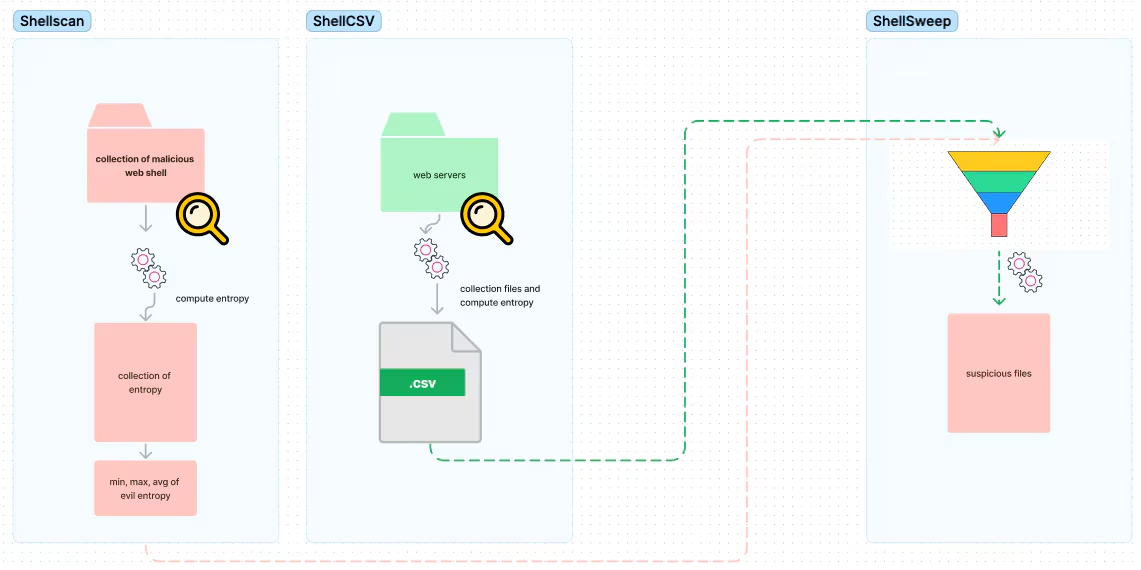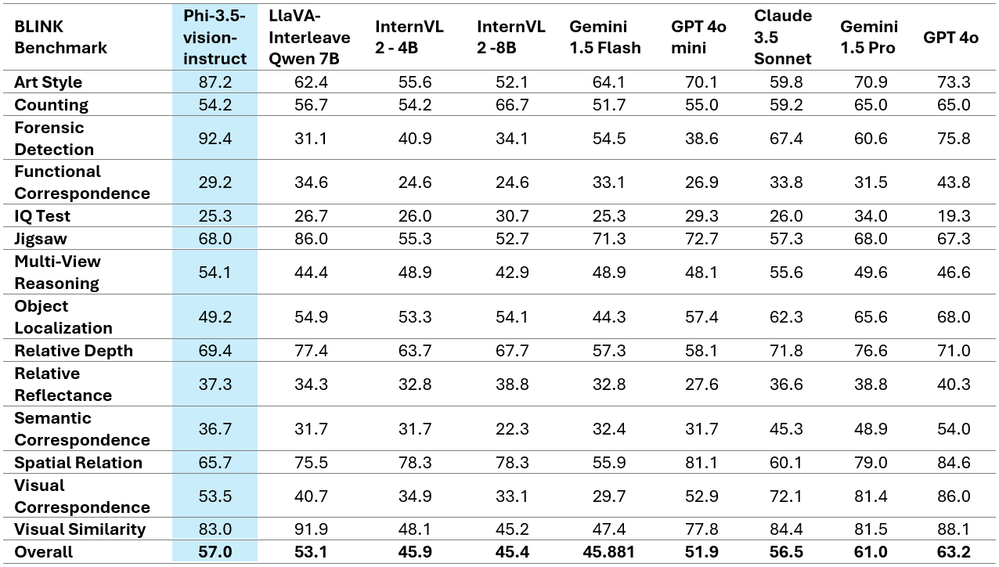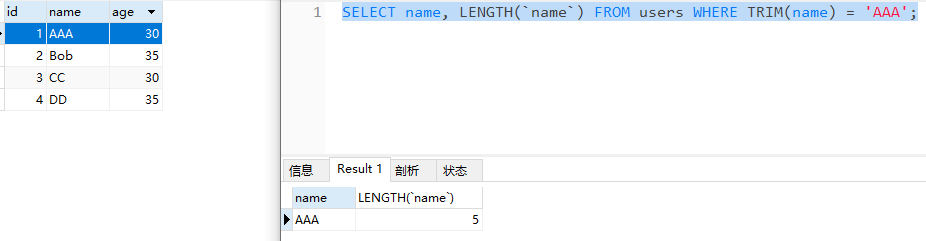在HFSS中依据厂家模型自己进行连接器仿真—以SMP接口为例
HFSS工程下载链接:在HFSS中依据厂家模型自己进行连接器仿真-以SMP接口为例-HFSS工程文件
在其他软件中仿真时,例如ADS、AWR等等,往往无法对连接头进行仿真。在HFSS中,我们可以在版图的基础上*导入厂家的模型进行连接器的仿真,如果使用自己随意画出来的,效果可能不太一致,下面对此进行简单介绍。
0、最终结果
从官网获取模型,并在HFSS中构建电路进行仿真。仿真使用的板材是ROGER4350B。高度为20mil,这是最终的模型图:

可以看到,官方给出的指标是DC-12GHz,此处仿真0-10GHz插损小于1.4dB。注意,这个仿真不代表实际测试的性能,存在近似和微带线的匹配误差等等,只是大概参考:

1、模型获取
此处以traceparts的模型为例,链接如下:Coaxial connectors - SMP Connectors - PCB Straight THR Plug:

在下载模型时,推荐选择STEP格式,当然其他许多格式也是可以导入HFSS的(但是在我这儿DXF和DWG不行):

2、导入模型
首先打开HFSS,把文件重命名为HFSS_SMP,随后选择HFSS:

随后在HFSS最上方的Modeler中选择Import:

选择要导入的模型,点击确定即可:

选择导入后,等待一段时候后导入完成,但是现在的模型通体一块,是不能用的,需要处理:

3、处理射频信号线
我们知道,这种接口的中间实际上是信号走线,地面表贴的也是信号线,在此先从结构中提取信号线。先从中间信号先的开头一直向下,画出一个圆柱形:

把原来的SMP模型重新复制一份,复制后两个重叠:

选择其中的一个和创造的圆柱体做相交:

这样就能得到中间的信号铜线的模型了:

但是从底面看,还有一部分的接板子的信号走线,需要进行单独取出:

我们把选择模式改为Face,然后选中信号线底面:

选中后右键选中Create Object From Face:

下一步需要把平面变成一个立方体,选择面后使用如下的操作:


由此可以得到接触PCB表面的铜块结构:

将这个接触PCB表面的铜块结构和射频接口针头组合一下,就可以得到全部的信号部分:

最后重命名一下即可:

4、填充介质聚四氟乙烯(Teflon)
首先用全部的结构减去信号线:

减去后把信号线隐藏:

隐藏后整体结构如下所示:

切换为选择面的模式,选中底座的两个屁股:

从这两个面创造平面:

对这两个平面进行SWEEP:

选中平面到两个屁股底部的结构,创造出两个半月形状结构:

创建后的结构如下所示:

在聚四氟乙烯材料的顶面画一个等大小的圆:

把其sweep成一个圆柱:

把结构原地再复制一遍:

选中整体结构和刚刚创建的sweep圆柱,取相交操作:

相交得到的结构如下所示:

把相交得到的结构和之前两个半月屁股结合一下:

从顶面观察结构,选中中间应该是介质的圆孔,创建平面:

sweep出一个同心圆柱:

把这个同心圆柱和大结构unite一下(这些加起来就全部是Teflon):

从大结构中把这部分Teflon的减去,剩下的就都是外壳的铜皮了:

把这三部分按照结构或者材料重新命名:

5、对每部分设置材料
设置完就大功告成啦!